如何清理c盘内存空间 win10如何清理c盘空间的方法和步骤
更新时间:2024-03-05 13:54:54作者:jiang
随着时间的推移,我们的计算机C盘内存空间可能会逐渐减少,导致系统运行缓慢甚至出现崩溃的情况,了解如何清理C盘空间成为我们提升电脑性能的重要一步。对于Windows 10操作系统,我们可以采取一些简单而有效的方法来清理C盘内存空间。本文将为您介绍Win10中清理C盘空间的方法和步骤,让您的计算机焕发出全新的活力。
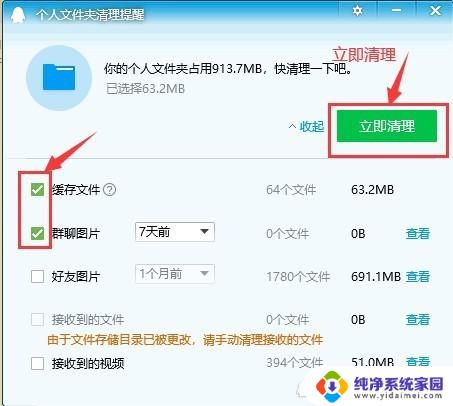
方法/步骤:
一、删除c盘的垃圾文件
1、点击开始进入设置,然后选择系统。
2、在系统设置中点击存储。
3、存储中可以看到临时文件和应用游戏的内存占用都很大。
4、打开存储感知,再打开立即释放空间。
5、选择要删除的这些文件,点击删除即可。
二、转移文件夹
1、在存储里面找到更改新内存保持位置。
2、然后将个人目录移动到d盘即可。
以上就是如何清理C盘内存空间的全部内容,碰到同样情况的朋友们赶紧参照小编的方法来处理吧,希望能够对大家有所帮助。
如何清理c盘内存空间 win10如何清理c盘空间的方法和步骤相关教程
- win10清理c盘缓存文件 如何清理Win10系统缓存以释放C盘空间
- win10内存整理 如何清理WIN10系统中的系统缓存以释放内存空间
- 如何清理c盘空间不影响系统win10 如何清理Win10系统盘无用文件
- 怎么清理硬盘空间 win10如何释放磁盘空间
- 笔记本怎么清内存 清理WIN10系统内存空间的方法
- 如何让电脑c盘内存变大 Win10电脑C盘空间不足怎么办
- c盘深度清理win10 win10深度清理c盘步骤详解
- win10d盘清理 Windows10如何清理D盘空间
- window10怎么样清理c盘 WIN10清理C盘D盘E盘F盘方法
- 让c盘内存变大 win10电脑C盘空间不足怎么办
- 怎么查询电脑的dns地址 Win10如何查看本机的DNS地址
- 电脑怎么更改文件存储位置 win10默认文件存储位置如何更改
- win10恢复保留个人文件是什么文件 Win10重置此电脑会删除其他盘的数据吗
- win10怎么设置两个用户 Win10 如何添加多个本地账户
- 显示器尺寸在哪里看 win10显示器尺寸查看方法
- 打开卸载的软件 如何打开win10程序和功能窗口